Die Konversion von PDF in Word ist relativ einfach, aber nur bei editierbaren PDFs, bei denen Sie den Text und andere Inhalte in einem normalen PDF-Editor bearbeiten können. Aber was ist mit gescannten PDFs, die Sie nicht normal in einem Tool wie Adobe Acrobat bearbeiten können? Dafür benötigen Sie PDF zu Word OCR, also eine Konversion, bei der das PDF mithilfe der optischen Zeichenerkennung in ein bearbeitbares Format umgewandelt wird, bevor es in eine .doc- oder .docx-Datei konvertiert wird, die in Microsoft Word bearbeitet werden kann.
Mit welchen Tools kann man also PDF in Word mit OCR konvertieren? Dieser Artikel stellt die 10 besten PDF-zu-Word-OCR-Konverter für die Desktop- und Online-Nutzung vor und teilt mit Ihnen die Vor- und Nachteile der einzelnen Anwendungen. Das am meisten empfohlene Tool ist UPDF. Den Vergleich dieser 10 Konverter sehen Sie am Ende des Artikels und erfahren, warum wir UPDF empfehlen.
Top 10 PDF-zu-Word-Konverter mit OCR
Wir haben die Hauptliste in zwei Gruppen unterteilt: PDF-zu-Word-OCR-Tools für den Desktop und Online-Konverter für PDF-zu-Word-Dateien mit OCR. Lassen Sie uns loslegen...
#1: UPDF
UPDF wurde von Superace entwickelt und ist ein einzigartiges PDF-Konvertierungstool für Windows und Mac. Es bietet hochpräzise Konversionen, eine flexible Auswahl an Ausgabeformaten und eine genaue Kontrolle darüber, wie das Dokumentenlayout in der Ausgabedatei dargestellt wird. Laden Sie UPDF herunter und Sie können weitere Funktionen erleben.
Windows • macOS • iOS • Android 100% sicher
UPDF ist ein einfach zu bedienender und schneller PDF-Konverter, mit dem sich PDF-Dateien in zahlreiche bearbeitbare Formate umwandeln lassen. Die Konversion von PDF in Word mit OCR ist hochpräzise und unterstützt die Texterkennung in mehr als 38 verschiedenen Sprachen, was es zu einem der leistungsstärksten und vielseitigsten Tools in seiner Kategorie macht. Sie können jetzt UPDF über die Preisseite kaufen, um alle Funktionen zu erleben.

Vorteile
- Präziser PDF-Konverter mit integrierter OCR-Funktion, mit der PDF in durchsuchbaren und bearbeitbaren Text umgewandelt werden kann.
- Mehrere Ausgabeformate zur Auswahl. Konvertiert PDFs in Office-Dateien, Bilder, HTML, XML, Text, RTF-Dateien, etc.
- Einfach zu bedienende Benutzeroberfläche mit einfachen Bedienelementen für eine Null-Lernkurve.
- Schnelle und genaue umwandeln.
- UPDF ist eine PDF-Komplettlösung, mit der Sie PDF-Dokumente bearbeiten, signieren, mit OCR versehen, schützen, organisieren und teilen können.
So verwenden Sie UPDF für PDF-zu-Word-OCR-Konvertierungen
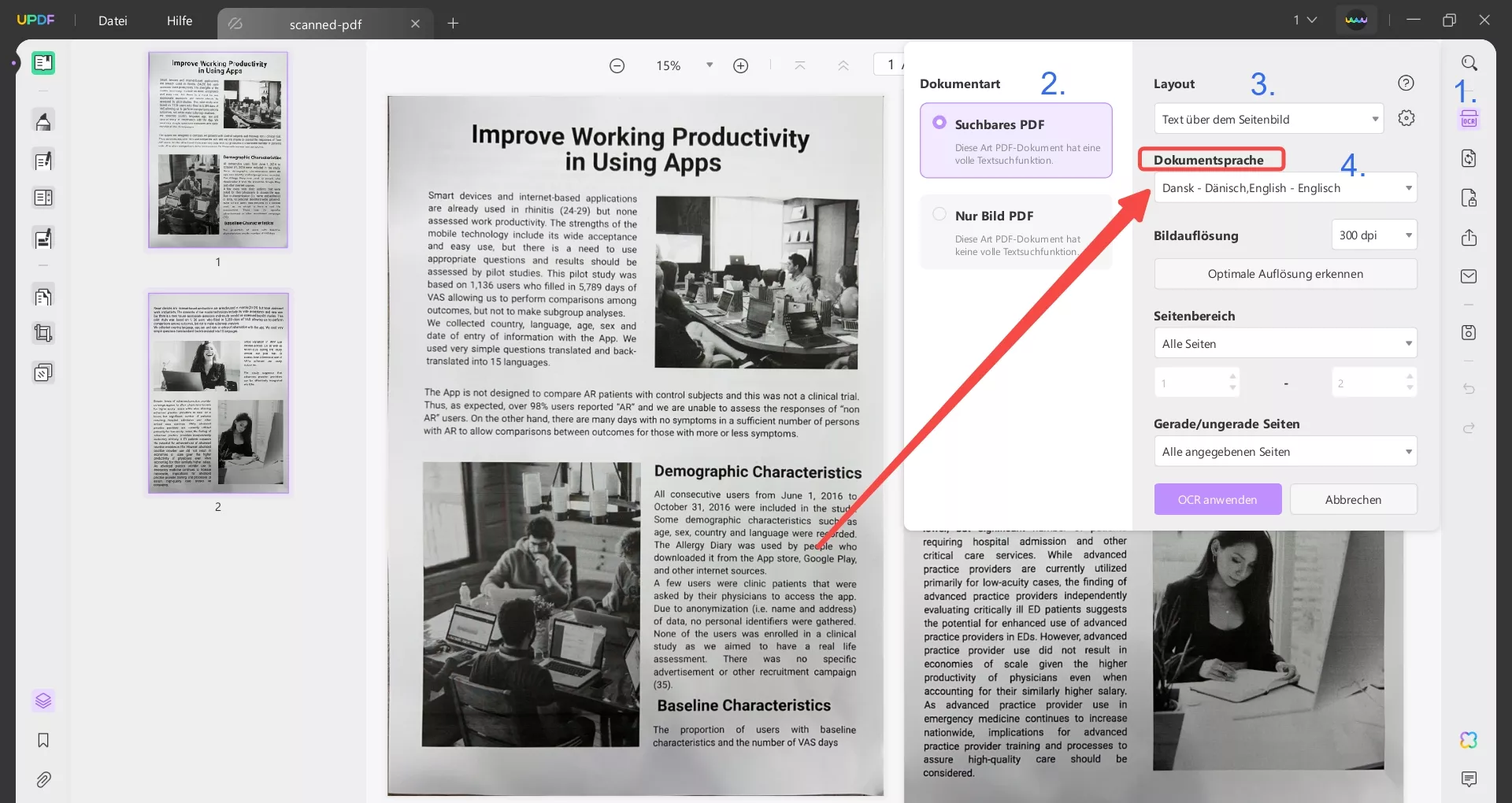
Schritt 1: Importieren Sie das gescannte PDF
Klicken Sie nach dem Start des Programms auf die Schaltfläche "Datei öffnen" oder legen Sie Ihr Dokument in der Softwareoberfläche ab, um es zu importieren.
Klicken Sie nach dem Importieren der PDF-Datei auf das Symbol "Text mit OCR erkennen" im rechten Paneel.
Schritt 2: Einstellen und Ausführen von OCR
Wählen Sie die Option "Suchbares PDF" für den Dokumenttyp. Mit dieser Option wird das PDF bearbeitbar und durchsuchbar. Dann können Sie das Layout, die Dokumentsprache und die Bildauflösung der OCR einstellen.
Klicken Sie nach der Auswahl des Seitenbereichs für die OCR auf die Schaltfläche "OCR anwenden", um die PDF-Datei mit OCR zu versehen. Die OCR-PDF-Datei wird automatisch in UPDF geöffnet.
Schritt 3: Wählen Sie das Ausgabeformat
Nachdem die OCR-PDF-Datei in UPDF geöffnet wurde, sollten Sie auf das Symbol "PDF-Datei exportieren" in der oberen rechten Ecke klicken. Dadurch wird das Paneel für die Konvertierung geöffnet.
Wie Sie sehen können, unterstützt UPDF viele Dateiformate für die Konversion. Wenn Sie PDF in Word konvertieren möchten, müssen Sie die Option "Word" im Paneel auswählen.
Schritt 4: PDF in Word mit OCR konvertieren
Wenn Sie im vorherigen Schritt "Word" gewählt haben, erscheint ein neues Pop-up-Fenster. Klicken Sie in diesem Popup-Fenster auf die Schaltfläche "Exportieren" unten, um die Konversion zu starten. Nach der Konvertierung wird die Datei in einem Explorer- oder Finder-Fenster angezeigt.
Und das war's! Sie brauchen nur vier einfache Schritte, um die Arbeit zu erledigen, und Sie werden sehen, dass der UPDF PDF-zu-Word-Konverter mit OCR so genau wie möglich ist. Das Layout, die Schriftarten, die Ausrichtung usw. bleiben so nah am Original erhalten, wie es technologisch möglich ist.
UPDF Anleitung
#2: Able2Extract Professional
Dieses professionelle PDF-Dienstprogramm ähnelt UPDF Konverter, ist jedoch ein vollwertiger PDF-Editor mit verschiedenen anderen Funktionen, darunter PDF-Bearbeitung, Formularverwaltung, PDF-Signierung, PDF-Sicherheit und PDF-Erstellung. Es ist auch als Online-Dienstprogramm verfügbar, aber diese Version bietet eine sehr einfache Konvertierung ohne Einstellungsoptionen oder Extras. Die PRO-Version für den Desktop ist jedoch eine leistungsstarke Anwendung, die mit mehreren Sprachen arbeitet und recht genau ist, wenn es um die Erkennung von Text geht. Der einzige Nachteil ist die Preisgestaltung, die unerschwinglich sein kann, es sei denn, Sie sind ein professioneller PDF-Benutzer, der regelmäßig umfangreiche PDF-Workflows handhabt. Für die Konvertierung von gescannten PDFs in Word ist UPDF jedoch ein besseres Dienstprogramm, da es speziell für die Konvertierung entwickelt wurde.

Vorteile
- Umfangreiches PDF-Tool
- Genaue Konvertierungsqualität
- Mehrsprachige Unterstützung
Nachteile
- Teuer
- Zu viele Funktionen, wenn Sie nur eine PDF-Konvertierung wünschen
- Es ist keine Standardversion verfügbar
#3: Adobe Acrobat Pro DC
Ohne das allgegenwärtige Acrobat ist natürlich keine Liste von PDF-Tools vollständig. Die Software ist eine der teuersten PDF-Lösungen, die es gibt, aber sie verfügt über Funktionen, die dieser Art von Preisgestaltung entsprechen. Die Funktionen gehören in der Tat zu den umfassendsten unter den PDF-Tools, mit Modulen zum Bearbeiten, Kommentieren, Konvertieren, Komprimieren, Sichern, Organisieren, Vergleichen und natürlich zur OCR-Konvertierung von PDF zu Word. Einige Leute sagen, die Software sei ein wenig unübersichtlich und schwer zu bedienen, aber es geht hauptsächlich darum, den Dreh raus zu bekommen und wo man die Funktionen findet.

Vorteile
- Umfassendes PDF-Tool
- Cloud-verbunden
- Leistungsstarker Umwandlungsmotor
- Präzise OCR-Engine
Nachteile
- Hohe Preise für Adobe-Produkte im Allgemeinen
- Die komplexe Benutzeroberfläche kann neue Benutzer verwirren
- Keine für immer kostenlose Version - nur kostenlose Testphase, danach wird es zu einem PDF-Reader, Anmerkungs- und Signiertool
#4: Nitro Pro
Nitro ist ein weiterer bekannter Name in der Welt von PDF. Es ist fast so teuer wie das Produkt von Adobe, aber es entspricht ihm von Funktion zu Funktion. Die OCR-Engine ist unglaublich genau und der Konvertierungsprozess ist nicht allzu schwer zu verfolgen. Natürlich gibt es, wie bei Acrobat, keine für immer kostenlose Version, aber ein Abonnement schaltet alle seine leistungsstarken Funktionen frei. Ähnlich wie Acrobat Pro DC erkennt Nitro Pro gescannte PDFs automatisch und fordert Sie automatisch auf, OCR durchzuführen, bevor es als Word-Dokument exportiert wird.

Vorteile
- Professionelles PDF-Dienstprogramm mit umfangreichen Funktionen
- Cloud-integriert mit der Nitro Productivity Suite
- Bietet auch Online-Optionen für grundlegende PDF-Aufgaben
Nachteile
- Teuer für ein Dateikonvertierungstool
- Nicht verfügbar für Mac
#5: Dasselbe
Cisdem hat sich im Laufe der Jahre als PDF-Dienstprogramm für Mac erheblich verbessert. Es gibt keine Windows-Version, aber die Mac-Version ist sehr vielseitig und die OCR gehört zu den genauesten in ihrer Kategorie. Es enthält Stapelkonvertierungen mit OCR – ähnlich wie UPDF Converter – und Sie können gescannte PDFs und Bilddateien in 16 verschiedene Formate konvertieren, darunter durchsuchbare PDFs, Microsoft-Dateien, Apple-Dateien und so weiter.
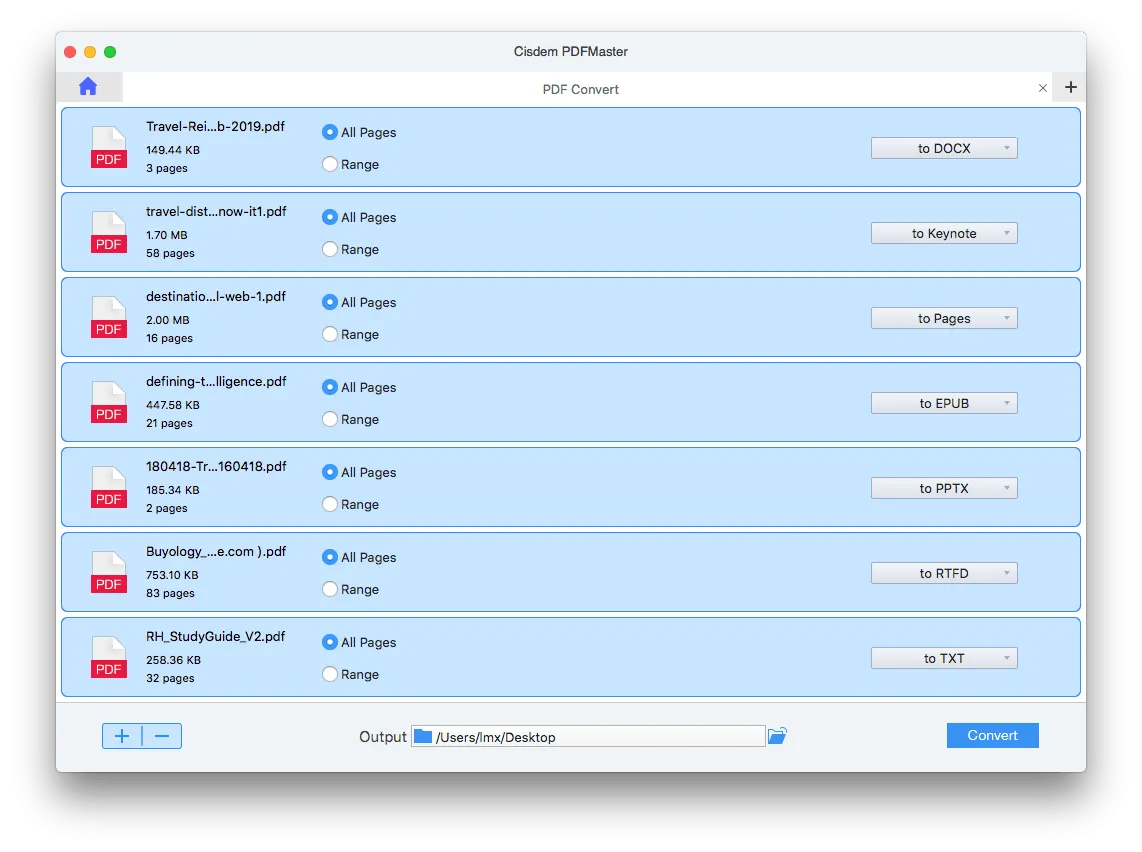
Vorteile
- Ausgezeichnetes Dienstprogramm für Mac
- Voll funktionsfähiger OCR-Konverter
- 16 Ausgabeformate werden unterstützt
Nachteile
- Teures Dienstprogramm für die Konvertierung - 60 US-Dollar für eine Einzelbenutzerlizenz
- Keine Version für Windows oder Linux
Top Online-PDF-zu-Word-Konverter Tools mit OCR
Online-PDF-zu-Word-OCR-Konvertierungslösungen sind großartig, da Sie nichts herunterladen müssen, keine Updates suchen müssen und Sie sie auf jedem Computer verwenden können, ohne etwas installieren zu müssen. Einige Leute halten Online-Lösungen jedoch für unterlegen gegenüber Desktop-Lösungen, da sie Dokumente hacken können, während sie über das Internet hoch- oder heruntergeladen werden. Dies gilt insbesondere, wenn Sie öffentliche WLAN-Hotspots oder den Computer einer anderen Person verwenden, da Sie wenig Kontrolle über die Privatsphäre Ihrer Dokumente haben.
Dennoch sind diese Dienste aufgrund der Bequemlichkeit, die sie ihren Benutzern bieten, sehr beliebt. Sehen wir uns einige der besten Online-PDF-zu-Word-OCR-Konverter an. Einige sind mit Einschränkungen kostenlos, andere erfordern eine Registrierung oder ein Abonnement, um den OCR-Dienst nutzen zu können.
#6: Soda-PDF online
Die Online-Version von Soda PDF ist ein einfacher gescannter PDF-in-Word-Konverter mit OCR. Die Benutzeroberfläche ist benutzerfreundlich und es sind nur ein paar Schritte erforderlich, um eine nicht bearbeitbare PDF-Datei in ein bearbeitbares Word-Dokument zu konvertieren. Es gibt jedoch einige Einschränkungen bei der Verwendung dieses kostenlosen Dienstprogramms, die wir im Abschnitt „Nachteile“ weiter unten erwähnt haben. Es verwendet keine erweiterten OCR-Einstellungen, wie bereits erwähnt, und es kann nur PDF in Word mit OCR konvertieren – es bietet keine anderen Funktionen, nach denen Sie möglicherweise suchen, wie z. B. die Konvertierung in andere Dateitypen und so weiter.
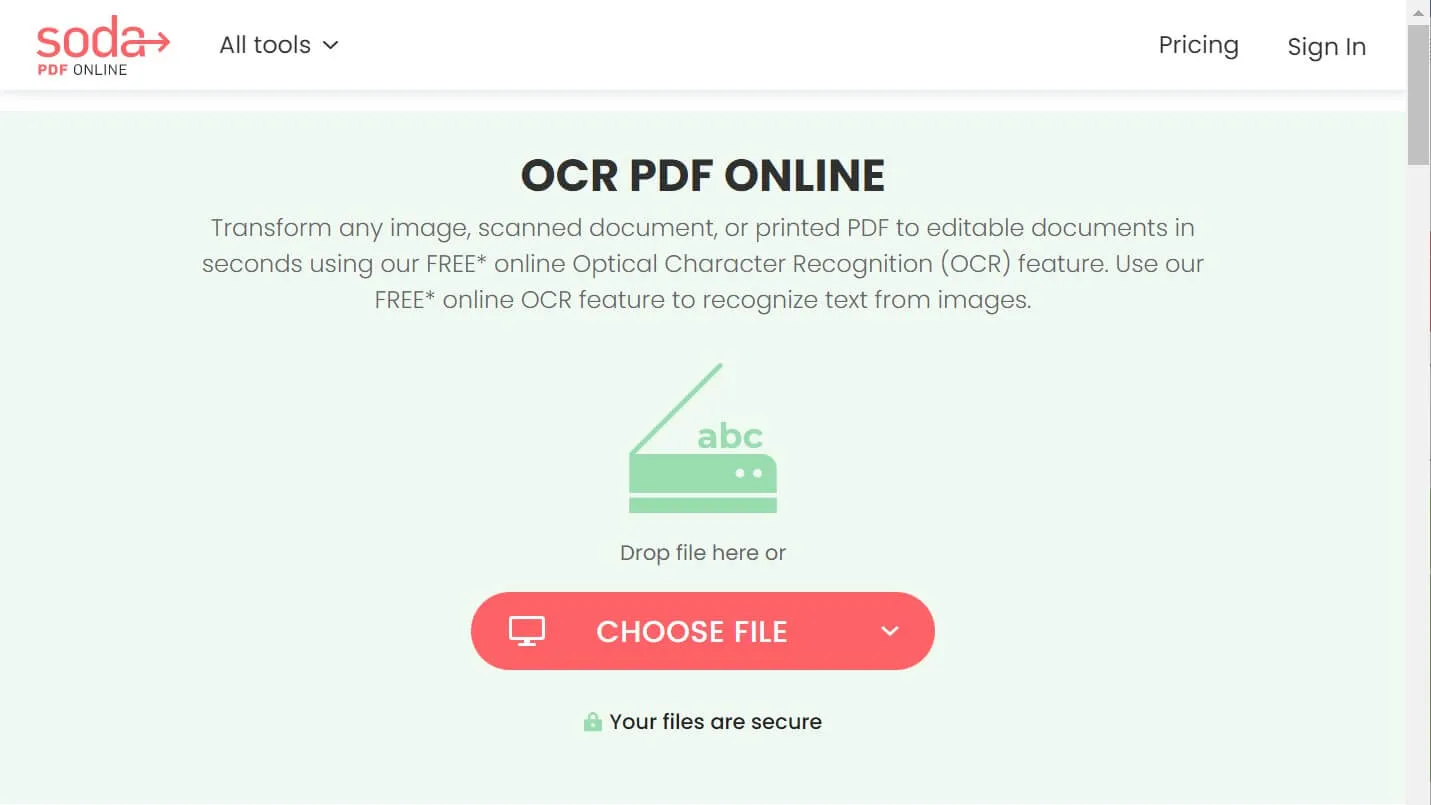
Vorteile
- Einfach zu bedienen mit einfachen Operationen
- Kostenlos bis zu einem bestimmten Limit
Nachteile
- Es hat ein Dateilimit, daher funktioniert es nicht mit großen Dateien
- Word ist die einzige Ausgabeoption, wenn Sie die OCR-Konvertierungs-Engine verwenden
- Erkennt nur englische Zeichen - keine Unterstützung für nicht-englische PDFs
#7: 2PDF
2PDF bietet Ihnen die Möglichkeit, gescannte PDFs in Word-, Excel- und Textdateien zu konvertieren. Der Dienst ist einfach zu bedienen und verfügt über eine ziemlich gute OCR-Engine, die mehrere Sprachen unterstützt. Im Gegensatz zu UPDF Converter erkennt es die Sprache jedoch nicht automatisch - Sie müssen für jede Sprache eine andere URL verwenden. Die Plattform enthält auch Tools zum Komprimieren und Organisieren von PDFs sowie Dateiverwaltungstools zum Teilen und Zusammenführen von PDFs und zum Drehen von PDF-Seiten.
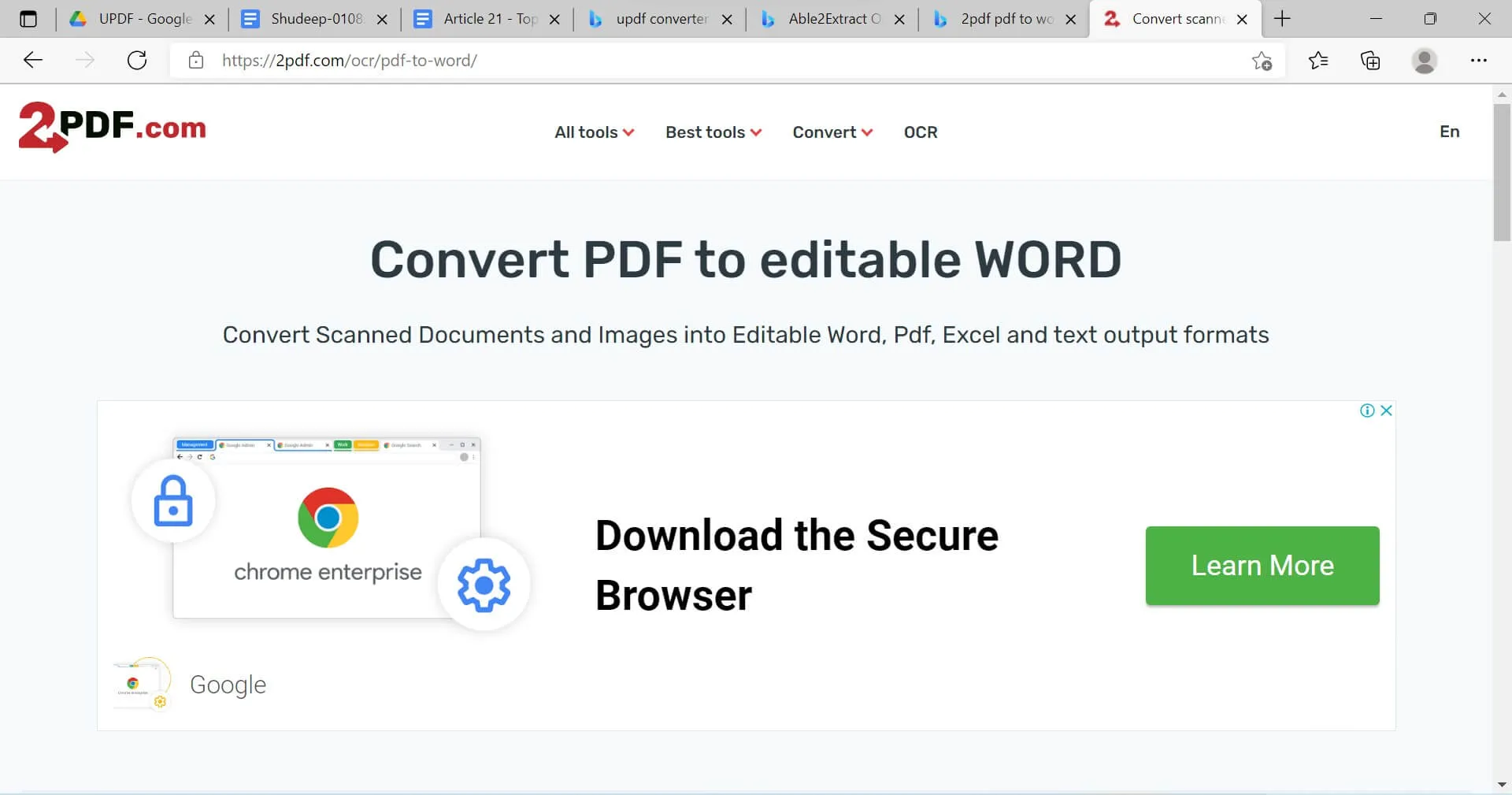
Vorteile
- Keine Notwendigkeit, ein Konto zu registrieren
- Einfache Schnittstelle
- Zusätzliche Tools zum Konvertieren von PDF in und aus anderen Formaten
Nachteile
- Limitiert auf 10 Seiten
- Keine erweiterten OCR-Einstellungen
#8: Kleinpdf
Smallpdf bietet neben der Umwandlung von Small PDF in Word eine Reihe von PDF-Diensten an . Der Konvertierungsdienst für normal bearbeitbare PDFs ist kostenlos, aber Sie benötigen ein Pro-Abonnement, um das OCR-Modul zu verwenden, das Sie nach dem Hochladen Ihrer PDF-Datei sehen. Trotzdem ist es ein einfach zu bedienendes Dienstprogramm mit einer hochpräzisen OCR-Engine, die in mehreren Sprachen funktioniert. Es funktioniert sogar mit handschriftlichem Text, aber die Ergebnisse sind nicht so genau wie beim Konvertieren von gedrucktem Material auf einem gescannten PDF in eine Word-Datei.

Vorteile
- Hervorragende Konvertierungsqualität
- Keine Begrenzung der Dateigröße
- Bequeme und einfache Benutzeroberfläche
Nachteile
- Keine kostenlose PDF-zu-Word-OCR
- Andere PDF-Dienste sind im kostenlosen Plan auf zwei Aufgaben pro Tag beschränkt
#9: OnlineOCR.net
Dies ist ein relativ einfacher Satz von Tools zum Konvertieren von PDF in verschiedene Formate wie MS Office-Dateien und Bilder. Es ist auch einfach zu bedienen und unterstützt eine ganze Reihe von Sprachen. Das kostenlose Limit ist ziemlich großzügig, da Sie mit der Plattform 15 Dokumente pro Stunde konvertieren können, aber jede Dateigröße auf 15 MB begrenzt ist. Sie müssen es kaufen, wenn Sie mehr wollen.

Vorteile
- Einfache Bedienung
- Ziemlich gute Konvertierungsqualität
- Kommt mit einer API-Option
- Unterstützt OCR in mehreren Sprachen
Nachteile
- Die Dateigröße ist auf 15 MB pro Datei begrenzt
- Es sind keine Stapelkonvertierungsoptionen verfügbar
- Keine erweiterten OCR-Einstellungen
#10: OCR2EDIT
Dieser Online-Konverter macht sowohl PDF zu Word als auch PDF zu Text mit OCR-Technologie. Es ist nicht ganz kostenlos, aber das kostenlose Limit ist völlig ausreichend, da es Ihnen erlaubt, bis zu 10 Dateien gleichzeitig mit einem Gesamtlimit von etwa 100 MB zu konvertieren. Ein Upgrade schaltet alle seine Funktionen frei und ist ziemlich erschwinglich; Die kostenpflichtige Option erhöht auch die Dateigrößenbeschränkung auf 1 GB, ohne dass die Anzahl der Dateien, die Sie gleichzeitig konvertieren können, begrenzt ist.
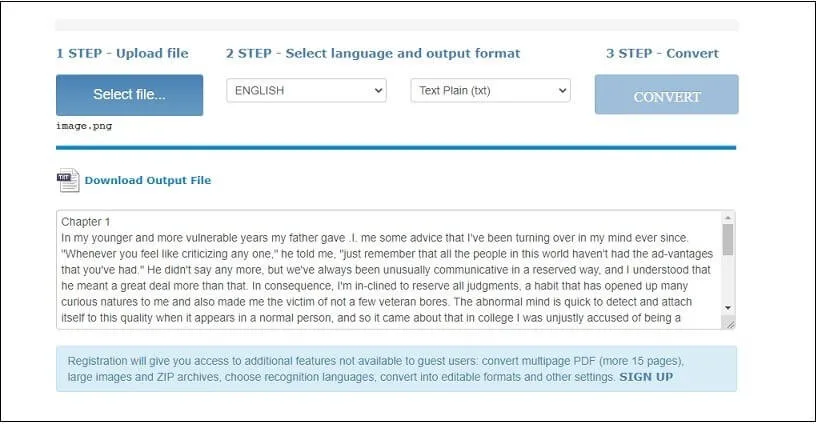
Vorteile
- Funktioniert mit gescannten PDFs, Bildern und anderen gescannten Formaten
- Kostenlos mit Einschränkungen nutzbar
- Erschwinglich aufzurüsten
Nachteile
- Keine erweiterten OCR-Einstellungen
- Unterstützt durch Werbung
Vergleich der 10 Tools
| Bewertung für die Konvertierungsqualität | Preisgestaltung | Stabilität | Sicherheit | |
| 1. UPDF | 4.9 | 39,99 €/Jahr 69,99 €/unbefristet (ein Kauf, alle Plattformen) | 5.0 | Ja |
| 2. Able2Extract Professional | 4.0 | 199,95 €/einmalig | 4.2 | Ja |
| 3. Adobe Acrobat | 4.8 | Pro: 239,88 €/Jahr Standard: 155,88 €/Jahr | 5.0 | Ja |
| 4. Nitro Pro | 4.7 | Windows: 179,99 €/einmalig Mac: 179,99 €/einmalig | 5.0 | Ja |
| 5. Gleicher PDF Converter OCR für Mac | 4.0 | 59,99 €/Mac | 4.6 | Ja |
| 6. SodaPDF | 3.5 | Online-Version: 47,88 €/Jahr | 3.9 | Sie müssen Ihre Datei ins Internet hochladen. |
| 7. 2PDF | 3.6 | Standard: 5,99 €/Monat Pro: 9,99 €/Monat | 3.7 | Sie müssen Ihre Datei ins Internet hochladen. |
| 8. Kleinpdf | 3.9 | Pro: 108 €/Jahr | 3.9 | Sie müssen Ihre Datei ins Internet hochladen. |
| 9. OnlineOCR.net | 3.9 | 29.95 €/Monat | 3.8 | Sie müssen Ihre Datei ins Internet hochladen. |
| 10. OCR2BEARBEITEN | 3.5 | Pro: 6.5 €/Monat | 3.5 | Sie müssen Ihre Datei ins Internet hochladen. |
Fazit:
Nachdem wir nun 5 der besten Desktop-Tools für die OCR -Konvertierung von PDF in Word und 5 der besten Online-Konvertierungsdienste kennengelernt haben, kommt es darauf an, welches die beste Lösung für Sie ist. Wir empfehlen UPDF, da Sie sicher auf Ihrem Desktop arbeiten können, ohne sich Sorgen machen zu müssen, dass Ihre privaten Dateien kompromittiert werden. Die Software schützt alle hochgeladenen Dokumente vollständig mit fortschrittlicher Verschlüsselung. Lass es uns jetzt versuchen!
Windows • macOS • iOS • Android 100% sicher
 UPDF
UPDF
 UPDF für Windows
UPDF für Windows UPDF für Mac
UPDF für Mac UPDF für iPhone/iPad
UPDF für iPhone/iPad UPDF für Android
UPDF für Android UPDF AI Online
UPDF AI Online UPDF Sign
UPDF Sign PDF bearbeiten
PDF bearbeiten PDF kommentieren
PDF kommentieren PDF erstellen
PDF erstellen PDF-Formular
PDF-Formular Links bearbeiten
Links bearbeiten PDF konvertieren
PDF konvertieren OCR
OCR PDF in Word
PDF in Word PDF in Bild
PDF in Bild PDF in Excel
PDF in Excel PDF organisieren
PDF organisieren PDFs zusammenführen
PDFs zusammenführen PDF teilen
PDF teilen PDF zuschneiden
PDF zuschneiden PDF drehen
PDF drehen PDF schützen
PDF schützen PDF signieren
PDF signieren PDF schwärzen
PDF schwärzen PDF bereinigen
PDF bereinigen Sicherheit entfernen
Sicherheit entfernen PDF lesen
PDF lesen UPDF Cloud
UPDF Cloud PDF komprimieren
PDF komprimieren PDF drucken
PDF drucken Stapelverarbeitung
Stapelverarbeitung Über UPDF AI
Über UPDF AI UPDF AI Lösungen
UPDF AI Lösungen KI-Benutzerhandbuch
KI-Benutzerhandbuch FAQ zu UPDF AI
FAQ zu UPDF AI PDF zusammenfassen
PDF zusammenfassen PDF übersetzen
PDF übersetzen Chatten mit PDF
Chatten mit PDF Chatten mit AI
Chatten mit AI Chatten mit Bild
Chatten mit Bild PDF zu Mindmap
PDF zu Mindmap PDF erklären
PDF erklären Wissenschaftliche Forschung
Wissenschaftliche Forschung Papersuche
Papersuche KI-Korrektor
KI-Korrektor KI-Schreiber
KI-Schreiber KI-Hausaufgabenhelfer
KI-Hausaufgabenhelfer KI-Quiz-Generator
KI-Quiz-Generator KI-Mathelöser
KI-Mathelöser PDF in Word
PDF in Word PDF in Excel
PDF in Excel PDF in PowerPoint
PDF in PowerPoint Tutorials
Tutorials UPDF Tipps
UPDF Tipps FAQs
FAQs UPDF Bewertungen
UPDF Bewertungen Downloadcenter
Downloadcenter Blog
Blog Newsroom
Newsroom Technische Daten
Technische Daten Updates
Updates UPDF vs. Adobe Acrobat
UPDF vs. Adobe Acrobat UPDF vs. Foxit
UPDF vs. Foxit UPDF vs. PDF Expert
UPDF vs. PDF Expert








 Delia Meyer
Delia Meyer 


